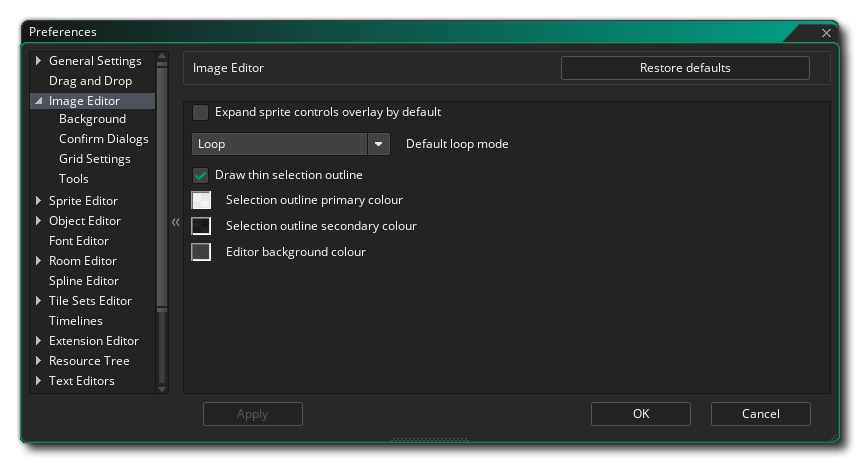
画像エディターの環境設定 は、スプライトや 画像エディター の外観や操作感を定義するために使用されます。一般的なオプションは次のとおりです:
画像エディターの環境設定には、次のようなサブカテゴリーがあります:
- デフォルトでスプライト コントローラーを展開: スプライトを編集するときに、画像エディター へスプライト コントローラーとフレーム情報を表示させるようにします (格納ボタンで閉じることはできますが、もう一度スプライトを開こうとすると再度表示されるようになります)。このオプションをオフにすると、スプライトを開いて編集するとき、スプライト コントローラーとフレーム情報が非表示の状態になります。デフォルトではオフになっています。
- デフォルトのループ モード: 画像エディターのループ ボタンは、2つの異なるモードで使用できるようになっています。一度だけ再生モードでは、アニメーションが最後のフレームへ到達するとそこで停止します。ループ モードでは、アニメーションが終了すると最初のフレームへ戻ります。ピンポン モードでは、アニメーションが終了すると最後のフレームからアニメーションを逆順に再生し、それが終了するとまたアニメーション再生を繰り返します。デフォルトでは "ループ" に設定されています。
- 選択範囲の枠を細く描画: 選択範囲の枠を、編集している画像の解像度にかかわらず常に 1px で描画するようにします。オフにすると、選択範囲の枠はその画像における 1px の幅で描画されるようになります。デフォルトではオンになっています。
- 選択範囲の枠のメイン色: 選択範囲の枠は、2つの色が交互に切り替わる破線になっています。このオプションでは、2色のうち1つめの (アルファ値を含む) 色を指定できます。デフォルト値は #FFFFFD0 です。
- 選択範囲の枠のサブ色: 選択範囲の枠は、2つの色が交互に切り替わる破線になっています。このオプションでは、2色のうちもうひとつの (アルファ値を含む) 色を指定できます。デフォルトの色は #0000D0 です。
- エディターの背景色: スプライト フレームの編集時に画像を拡大、または縮小したりすることによって生じるウィンドウの余白領域へ表示される背景色を指定します。デフォルトの色は #282828FF です。
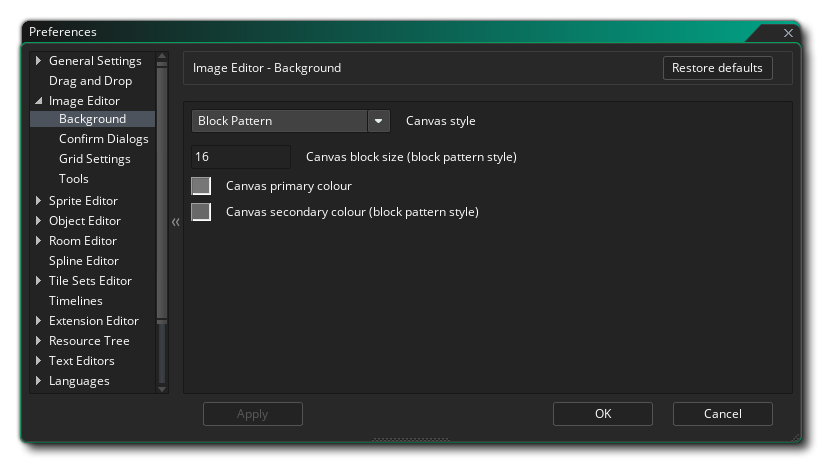
スプライト画像を編集するときの背景についての設定を行います。デフォルトでは灰色の正方形のグリッドになっていますが、次のような設定を使用して変更できます:
- キャンバス スタイル - 背景の "スタイル" を指定します。このスタイルには、"ブロック模様" と "単一色" の2種類があります。ブロック模様スタイルはデフォルトの設定であり、単一色スタイルは文字どおり背景を指定した色で塗りつぶすだけ (ここでは、後述する メイン色 が使用されます) です。デフォルトでは "ブロック模様" に設定されています。
- キャンバス ブロックのサイズ - 背景にブロック模様スタイルが設定されている場合、このオプションを使用してブロック サイズを 2px から 256px の範囲で指定します。デフォルト値は 16px です。
- キャンバスのメイン色 - もし背景に単一色スタイルが設定されている場合は、ここで指定した色が使用されます。色見本をクリックしてカラー エディターを開き、色を変更できます。ブロック模様スタイルが設定されている場合は、これが表示されるブロックの1つめの色になります。デフォルトの色は #c3c3c3ff です。
- キャンバスのサブ色 (ブロック模様スタイル) - 背景にブロック模様スタイルが設定されている場合は、ここで指定した色がメイン色 (前述) と交互に使用されます。色見本をクリックしてカラー エディターを開き、色を変更できます。デフォルトの色は #808080ff です。
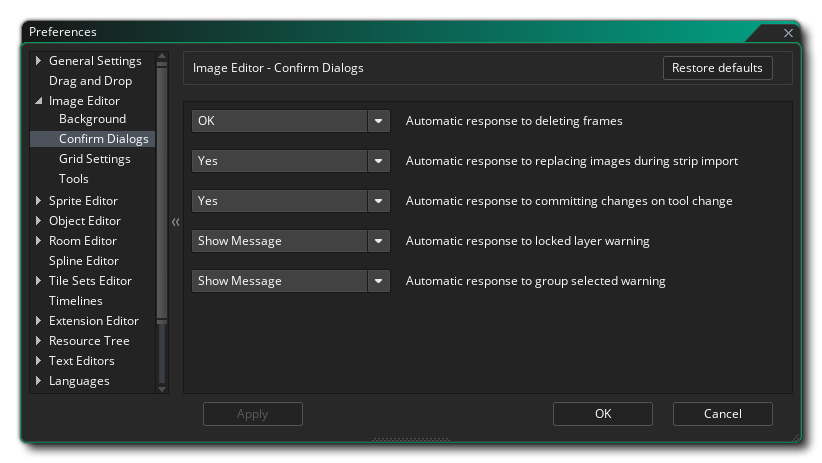
現在編集しているスプライトへさまざまな操作を実行するときに表示される確認ダイアログについての設定を行います。オプションは次のとおりです:
- フレームを削除するかどうかの自動制御 - デフォルトでは、フレームを削除しようとすると、本当に削除するかどうかを尋ねるメッセージが表示されます。このオプションを "OK" に設定すると、メッセージが表示されなくなり、自動でフレームの削除を続行するようになります。デフォルトでは "メッセージを表示する" に設定されています。
- ストリップのインポート時、画像を上書きするかどうかの自動制御 - 画像 ドロップダウン メニューから ストリップのインポート を選択しようとすると、スプライト リソースにすでに存在する画像が上書きされることを警告するメッセージが表示されます。このメッセージを毎回表示させるか、自動で "はい" または "いいえ" を選択するよう指定できます。デフォルトでは "メッセージを表示する" に設定されています。
- ツール変更時、スプライトの変更を確定するかどうかの自動制御 - デフォルトでは、フレームの編集後に描画ツールを変更しようとすると、変更を確定するかどうかを尋ねるメッセージが表示されます。このオプションを "はい" に設定するとメッセージが表示されなくなり、自動でフレームの変更を確定するようになります。"いいえ" に設定すると、自動でフレームの変更がキャンセルされるようになります。デフォルトでは "メッセージを表示する" に設定されています。
- ロックされたレイヤーを編集しようとしたときの自動制御 - デフォルトでは、ロックされたレイヤーを編集しようとすると、レイヤーを編集することができないことを知らせるメッセージが表示されます。このオプションを "OK" に設定すると、メッセージが表示されなくなり、自動でレイヤーの編集がキャンセルされるようになります。デフォルトでは "メッセージを表示する" に設定されています。
- 複数選択されたレイヤーを編集しようとしたときの自動制御 - デフォルトでは、レイヤー エディター上の複数のレイヤーを選択した状態で描画または編集をしようとすると、その操作ができないことを知らせるメッセージが表示されます。このオプションを "OK" に設定すると、メッセージが表示されなくなり、レイヤーを1つだけ選択したときでなければ画像を編集することができなくなります。デフォルトでは "メッセージを表示する" に設定されています。

画像グリッドの表示方法についての設定を行います。次のようなオプションが利用可能です:
- グリッドの水平間隔 (px) - 画像グリッドの水平線の間隔を指定します。デフォルト値は 1px です。
- グリッドの垂直間隔 (px) - 画像グリッドの垂直線の間隔を指定します。デフォルト値は 1px です。
- グリッドの表示 - 画像グリッドをオンにした状態で画像エディターが開くようにします。デフォルトではオフになっています。
- グリッドへスナップ - 特定のツールが自動で画像グリッドにスナップされるようにします。デフォルトではオフになっています。
- グリッド線の色 - 画像グリッドの (アルファ値を含む) 色を指定します。デフォルトの色は #000000FF です。
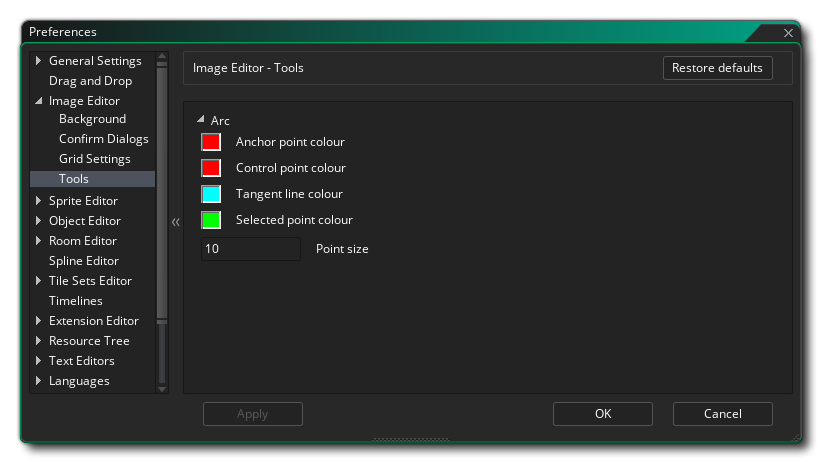
一部の描画ツールがどのように動作するかについての設定を行います。
円弧ツール
のノード プロパティ指定時の描画に関する設定はここで行います:
- アンカー ポイントの色 - スプライン曲線や円弧上のアンカー ポイントの色を指定します。デフォルトの色は #FF0000FF です。
- 制御点の色 - アンカー ポイントの各制御点である "ハンドル" の色を指定します。デフォルトの色は #FF0000FF です。
- タンジェント線の色 - 制御点とアンカーとを結ぶ線の色を指定します。デフォルトの色は #00FFFFFF です。
- 選択している点の色 - スプライト曲線や円弧上の選択しているアンカー ポイントの色を指定します。デフォルトの色は #00FF00FF です。
- 点のサイズ - アンカー ポイントや制御点のサイズを指定します。デフォルト値は 10px です。